win10 没有用户组 win10计算机管理中没有本地用户和组的解决方法
更新时间:2023-10-28 17:41:16作者:yang
win10 没有用户组,在计算机管理中,用户组是一种重要的组织方式,它能够方便地对不同用户进行管理和授权,在某些情况下,我们可能会发现在Win10的计算机管理中,没有本地用户和组的选项。这给我们的管理工作带来了一些困扰,但幸运的是,我们可以采取一些解决方法来解决这个问题。接下来我们将介绍一些可行的操作,帮助您在Win10中恢复本地用户和组的选项,以便更好地管理您的计算机。
操作方法:
1.在Windows10桌面,右键点击桌面左下角的开始按钮。在弹出菜单中选择“运行”菜单项。
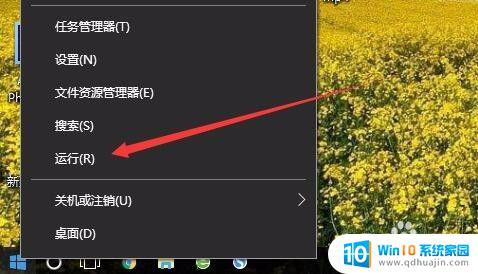
2.在打开的运行窗口中,输入命令mmc,然后点击确定按钮。
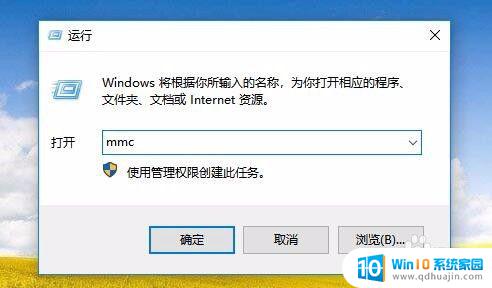
3.这时就会打开Windows10的控制台窗口,点击左上角的“文件”菜单。
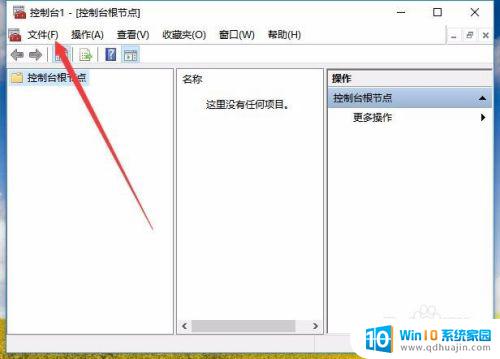
4.接着点击弹出菜单中的“添加/删除管理单元”菜单项。
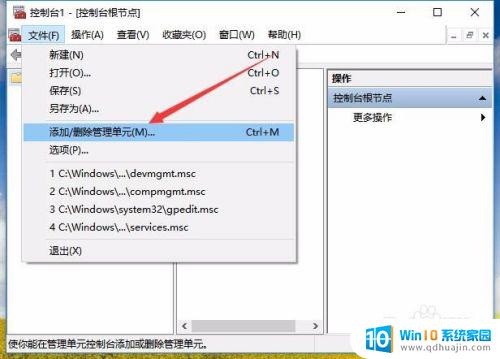
5.在打开的管理窗口中,点击左侧边栏的“本地用户和组”一项。然后点击“添加”按钮。
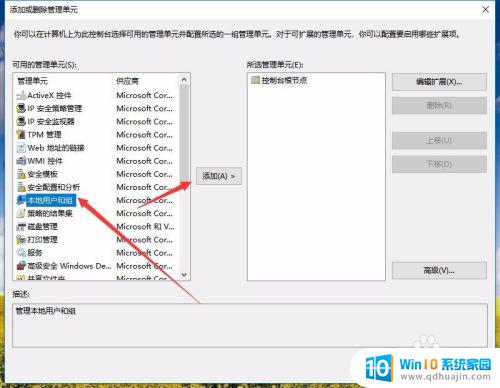
6.在弹出窗口中选择本地计算机一项,最后点击确定按钮。这样再次打开计算机管理窗口,就看到“本地用户和组”的设置项了。
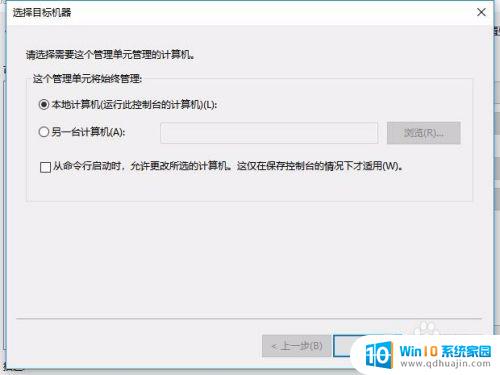
以上就是win10没有用户组的全部内容,如果你遇到这种情况,你可以根据本文中的步骤来解决问题,这些步骤非常简单快速,一步到位。





